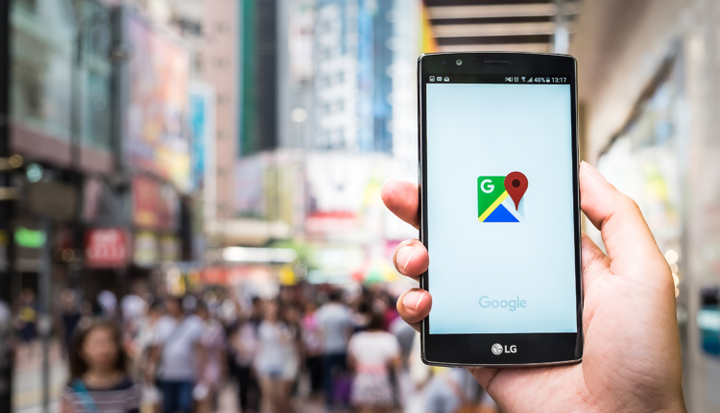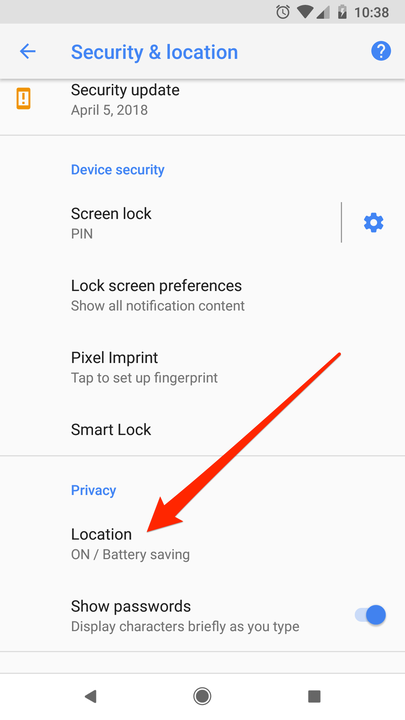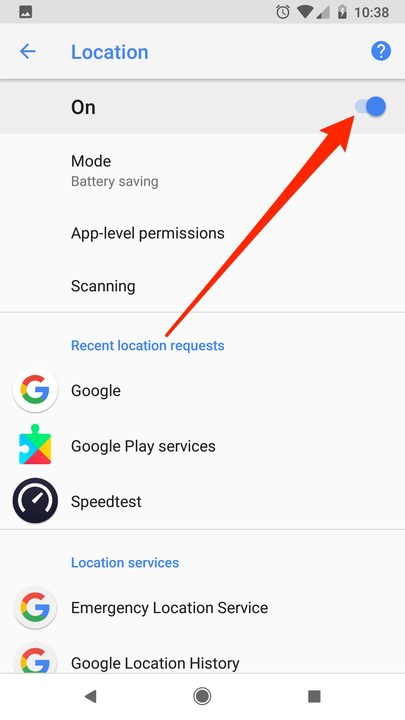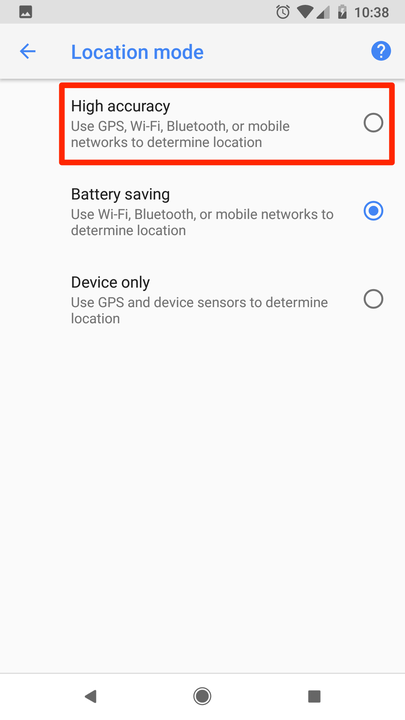Come calibrare un’app di Google Maps per essere più precisi
- Puoi calibrare la tua app Google Maps su un iPhone o Android per ottenere indicazioni stradali migliori e più precise.
- Per calibrare Google Maps su un Android, dovrai calibrare la bussola o attivare la "modalità ad alta precisione".
- Su un iPhone, assicurati che sia Wi-Fi che Servizi di localizzazione siano abilitati.
Quando si tratta di ottenere indicazioni stradali, la precisione è tutto. Quindi, quando il tuo GPS ha difficoltà a identificare la tua posizione, le cose possono diventare frustranti, velocemente.
Se utilizzi Google Maps, ci sono modi per migliorare la precisione: calibrare la bussola in modo che punti nella direzione corretta, ad esempio, o attivare la modalità ad alta precisione sul tuo telefono Android.
Esistono diversi modi per ottenere indicazioni stradali e risultati migliori durante l'utilizzo dell'app Google Maps sul tuo telefono Android, come spiegato in dettaglio di seguito.
Se hai un iPhone, tuttavia, i metodi seguenti non funzioneranno, quindi dovresti provare a riavviare il telefono o abilitare il Wi-Fi per migliorare la precisione della tua app Google Maps.
Come calibrare Google Maps con le impostazioni su un telefono Android
Calibrazione bussola
Se apri l'app Google Maps e vedi che il punto blu punta nella direzione sbagliata o si trova nella posizione sbagliata, la calibrazione può aiutarti a ottenere una lettura più accurata. Ecco come farlo su un telefono Android:
1 Accedi alla tua app Google Maps, se non è già aperta.
2 Tenendo il telefono in mano, muovi la mano con un movimento a forma di otto: dovresti vedere il raggio restringersi man mano che procedi. Tieni presente che potrebbero essere necessarie alcune volte prima che funzioni.
Attivazione della modalità ad alta precisione
La modalità ad alta precisione è uno strumento utile per aggiornare la tua app Google Maps. Ma tieni presente che questo metodo funziona solo se hai un Android:
3 Apri l'app Impostazioni del tuo dispositivo.
4 Tocca "Posizione". A seconda del tuo dispositivo, potrebbe anche essere etichettato come "Sicurezza e posizione"
Apri il menu "Posizione" del tuo dispositivo.
5 Attivare l'impostazione della posizione, se necessario.
Assicurati che i servizi di localizzazione siano attivi.
6 Toccare "Modalità".
7 Seleziona "Alta precisione".
Attiva la modalità di localizzazione con la massima precisione.
Come calibrare Google Maps su un iPhone o Android con altre correzioni di base
Non ci sono tanti trucchi stravaganti per riparare Google Maps su un iPhone.
Innanzitutto, dovresti attivare il Wi-Fi sul tuo telefono. Non è necessario connettersi a una rete, è sufficiente attivare l'impostazione. Sia su iPhone che su Android, l'attivazione del Wi-Fi renderà Google Maps più preciso, poiché scansiona i segnali Wi-Fi nelle vicinanze per localizzarti.
Se non funziona, prova a riavviare il tuo iPhone o Android. Potrebbe essere semplicemente necessario riavviare i sensori GPS del telefono. Per ulteriori informazioni su come riavviare un iPhone, consulta il nostro articolo " Come riavviare e forzare il riavvio di qualsiasi modello di iPhone ".
Infine, su un iPhone in particolare, assicurati che i servizi di localizzazione siano attivi. Per farlo:
1. Apri l'app Impostazioni e vai alla scheda "Privacy".
2 Nella parte superiore della schermata Privacy, tocca “Servizi di localizzazione".
3. Assicurati che l'interruttore nella parte superiore della schermata successiva sia ruotato a destra e sia colorato di verde. Se non lo è, toccalo.
4. Scorri verso il basso fino al tuo elenco di app fino a trovare Google Maps e toccalo.
5. Nella schermata successiva, seleziona "Durante l'utilizzo dell'app" o "Sempre". Ciò consentirà all'app Google Maps di accedere più rapidamente alla tua posizione precisa.